Win10系统桌面被横向拉伸的解决方法
时间:2023-09-25 10:10:15作者:极光下载站人气:0
win10系统是很多小伙伴都在使用的一款电脑操作系统,在这款系统中,我们可以对电脑中的各种功能进行设置,其实更加符合自己的使用习惯。在使用Win10系统的过程中,有的小伙伴可能会遇到桌面画面被横向拉伸的情况,这时我们只需要进入Win10的个性化设置页面,然后在该页面中打开“选择契合度”选项,接着在下拉列表中点击选择“居中”选项即可。有的小伙伴可能不清楚具体的操作方法,接下来小编就来和大家分享一下Win10系统桌面被横向拉伸的解决方法。

方法步骤
1、第一步,我们在桌面左下角打开开始按钮,然后在菜单列表中打开设置选项
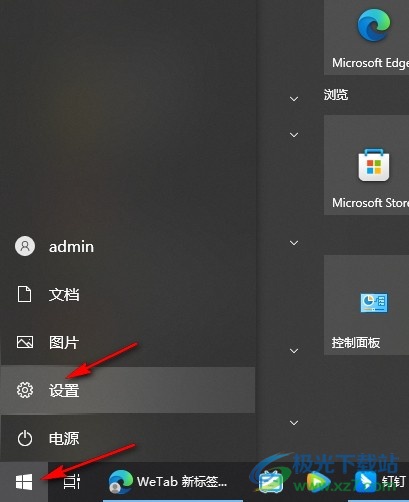
2、第二步,进入设置页面之后,我们先在该页面中点击打开个性化选项
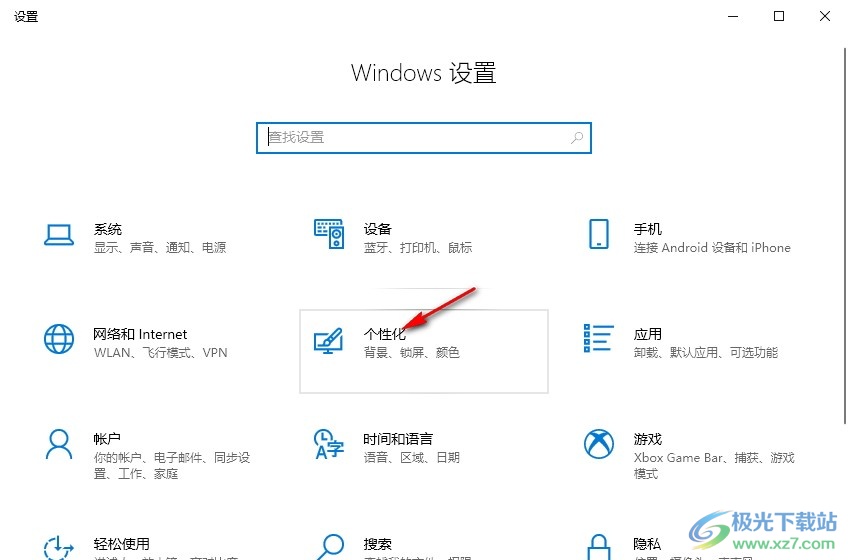
3、第三步,进入个性化设置页面之后,我们在左侧列表中点击打开背景选项
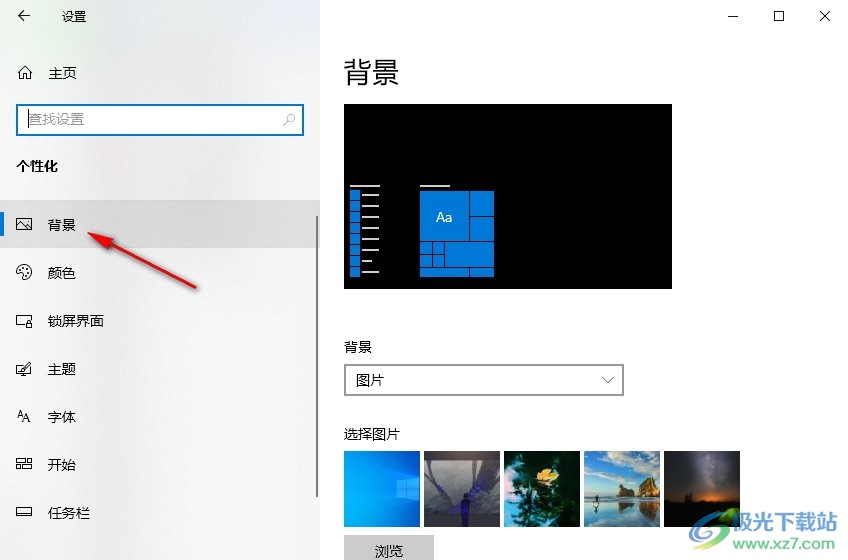
4、第四步,在“背景”页面中,我们点击打开“选择契合度”选项
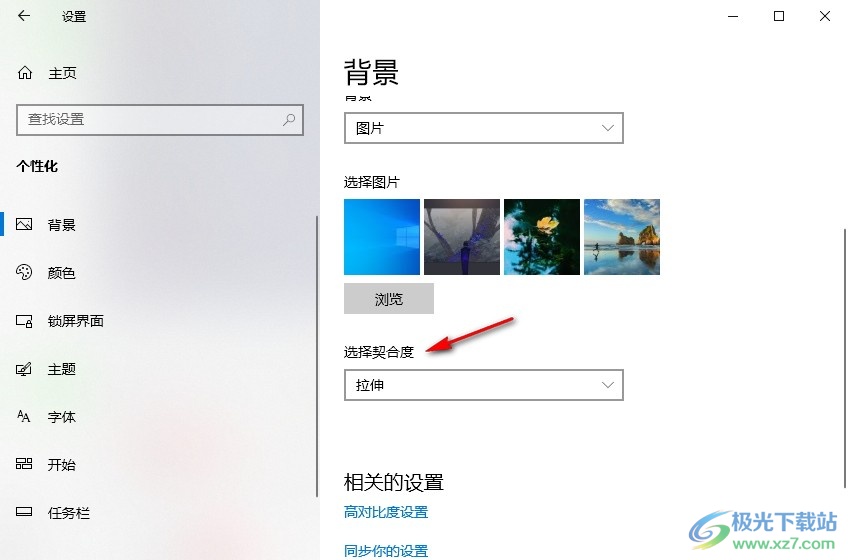
5、第五步,在选择契合度的选项列表中我们选择“填充”或是“居中”选项即可
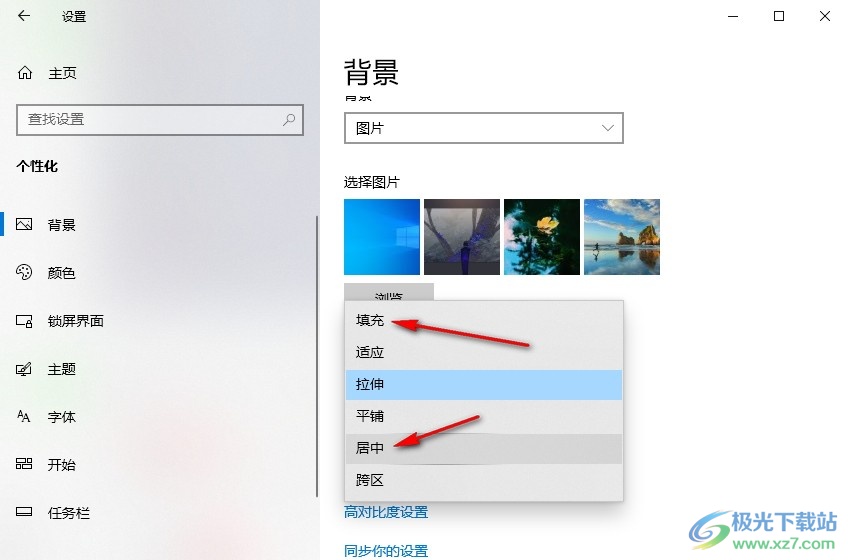
以上就是小编整理总结出的关于Win10系统桌面被横向拉伸的解决方法,我们进入Win10系统的个性化设置页面,然后在该页面中打开背景选项,再打开选择契合度选项,最后在下拉列表中选择居中选项即可,感兴趣的小伙伴快去试试吧。

大小:4.00 GB版本:64位单语言版环境:Win10
- 进入下载
标签Win10系统桌面被横向拉伸,Win10系统

网友评论